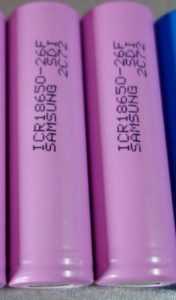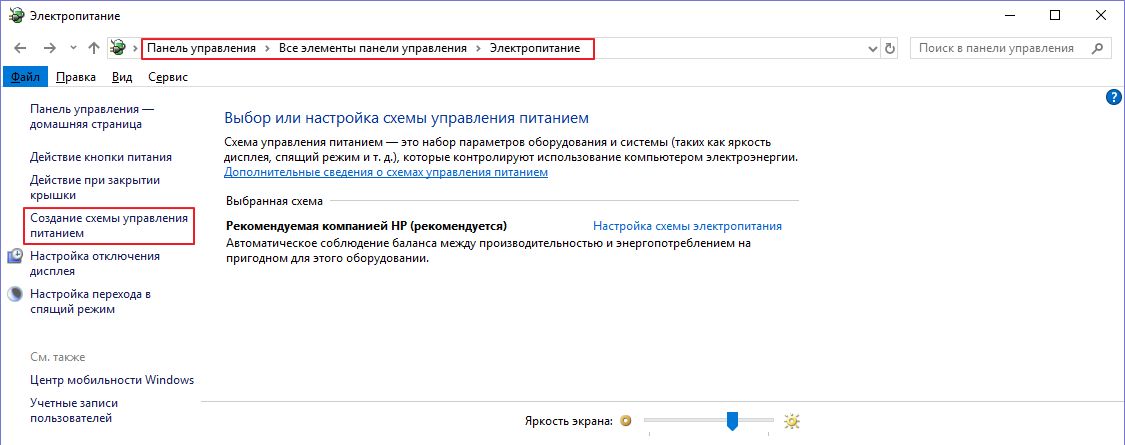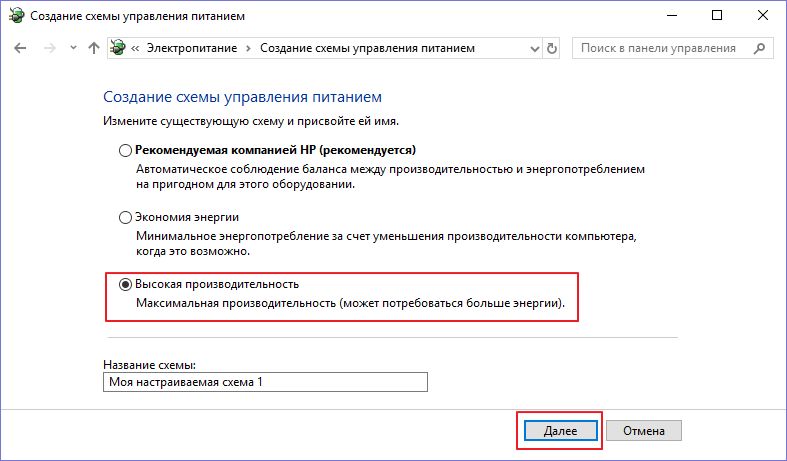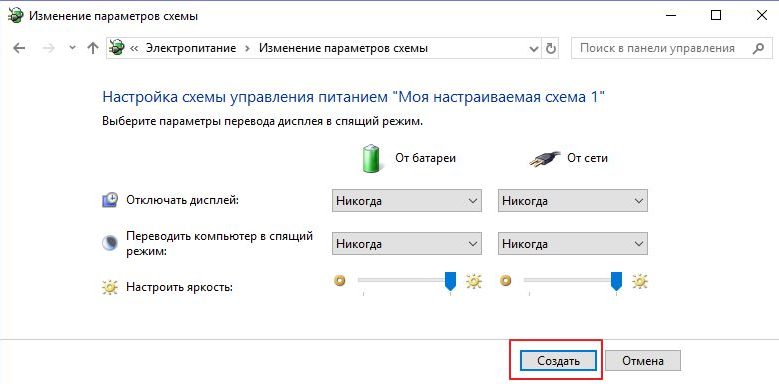- Как провести ремонт аккумулятора своего ноутбука
- В каких случаях требуется ремонт батареи ноутбука?
- Инструменты, чтобы починить батарею ноутбука
- Ремонт батареи ноутбука своими руками
- Разборка корпуса АКБ
- Замена аккумуляторных элементов
- Финишные операции
- Советы по эксплуатации аккумулятора ноутбука
- Восстановление батареи ноутбука: дешевле, чем покупать новую
- Почему полезно следить за батареей ноутбука
- Как отслеживать состояние батареи
- Без программ
- С помощью программ
- Как восстановить батарею ноутбука своими руками
- Полный разряд
- Калибровка контроллера батареи
- Что делать, если батарея не восстанавливается
Как провести ремонт аккумулятора своего ноутбука
Современный человек становится всё более мобильным во всех сферах жизни. И если совсем недавно в моде были стационарные компьютеры, то теперь в обиход прочно вошли ноутбуки. С их помощью можно возить с собой все свои документы, контакты, программы в командировки или на отдых. Также с ноутбуком вы всегда имеете под рукой мультимедийные развлечения и игры. Ноутбук можно взять с собой в самолёт и во время перелёта смотреть любимые фильмы. Но всё это возможно только в том случае, если у ноутбука есть исправный аккумулятор. Когда аккумулятор для ноутбука выходит из строя, он превращается в десктоп, привязанный к розетке. Если батарея вышла из строя, можно купить новую. Но может сложиться ситуация, когда аккумуляторы к вашей модели лэптопа выпускать перестали по причине её морального устаревания. Тогда можно заняться ремонтом АКБ. Сегодня мы поговорим о том, как отремонтировать батарею ноутбука.
В каких случаях требуется ремонт батареи ноутбука?
Современные модели ноутбуков комплектуются литиевыми аккумуляторами. Срок эксплуатации батарей этого типа составляет 400─500 циклов заряд-разряд. После этого аккумулятор теряет больше половины от своей первоначальной ёмкости и в автономном режиме работает меньше часа. По времени это может быть интервал от 1 до 4 лет, в зависимости от интенсивности использования. Подробнее о литий─ионных и литий─полимерных аккумуляторах можно прочитать по указанным ссылкам.
- износ аккумуляторных элементов. Или выход из строя отдельных банок. Именно отдельных литиевых батареек (банок) в составе АКБ. При этом контроллер остаётся в рабочем состоянии, и ремонт сводится к замене банок, ещё называемой «перепаковкой» аккумулятора;
- глубокий разряд аккумуляторных элементов. В этом случае проблема заключается в том, что контроллер блокирует зарядку банок. Ремонт батареи в этом случае может быть сведён к балансировке всей сборки с помощью специального зарядного устройства или к заряду каждого элемента в отдельности;
- выход из строя контроллера или отдельных его элементов. Контроллер представляет собой печатную плату. При её поломке (например, выгорании каких-то элементов) ремонт сводится к его замене.
Аккумулятор ноутбука внутри
Советуем дополнительно прочитать материал о том, как выполнить тест батареи ноутбука.
Вернуться к содержанию
Инструменты, чтобы починить батарею ноутбука
Для ремонта АКБ ноутбука вам может потребоваться следующее:
- Нож, скальпель, отвёртка и прочие инструменты для вскрытия корпуса аккумулятора;
- Паяльник, паяльная кислота, олово;
- Мультиметр;
- Многофункциональное зарядное устройство (балансир). Пример, iMAX B6;
- Новые литиевые аккумуляторные элементы, клей, изолента.
Ремонт батареи ноутбука своими руками
Разборка корпуса АКБ
Этот этап не такой простой, как может показаться на первый взгляд. Корпуса аккумуляторов для ноутбуков в большинстве своём соединяются с помощью клея. Это делает их крайне неремонтопригодными. Есть модели, которые собраны на защёлках, но это исключение из правил. Есть даже корпуса из цельного пластика. Чтобы в таких моделях добраться к аккумуляторным элементам, придётся их разрезать, а после ремонта склеивать.
Вскрытие батареи ноутбука
После того как разберёте корпус, первым делом проведите визуальный осмотр аккумуляторной сборки.
Проверьте контроллер на предмет выгоревших элементов и сами аккумуляторы. На нормальных банках не должно быть подтёков, вздутий, повреждений.
Далее мультиметром проверьте напряжение на выводах коннектора, который подключается к ноутбуку.
Проверка напряжения на коннекторе батареи
Если это не даст результата, то придётся разбирать сборку, отпаивать аккумуляторные элементы и работать с каждым по отдельности. Если их удастся вывести из ступора, то хорошо. Если нет, тогда ремонт аккумулятора будет включать замену банок.
Вернуться к содержанию
Замена аккумуляторных элементов
Если вам приходится менять аккумуляторные элементы в батарее, предварительно составьте схему сборки вашей АКБ. То есть, зарисуйте расположение элементов с обозначением положительных и отрицательных выводов. Также нанесите на бумагу соединение сборок, места их пайки к плате контроллера. Запомните, куда в схеме был припаян термодатчик, если таковой имеется в вашей АКБ.
Перед тем как отремонтировать аккумулятора ноутбука, нужно приобрести новые банки, которые по параметрам аналогичны вашим старым элементам. Банка в батарее ноутбука представляет собой аккумулятор 18650.
Здесь трудно дать совет на все случаи жизни. Нужно смотреть, что это за батарейки в каждом конкретном случае. Чаще всего в АКБ для ноутбука ставят литиевые аккумуляторы 18650 с напряжением 3,7 вольта и ёмкостью 2200 мАч (2400, 2600).
После того как новые аккумуляторы найдены, можно приступать к замене элементов.
Литиевый аккумулятор 18650
Финишные операции
После пайки и всех операций по сборке АКБ, проверьте напряжение на выводах коннектора. Величина должна быть около номинального значения для вашей батареи. После этого проводится сборка корпуса. Если он имеет защёлки, то все просто. Если корпус был клеёный или цельный, то задача будет сложнее. Придётся приклеивать его каким-нибудь клеем для пластика или универсальным. Если не получается, можно попробовать скрепить его изоляционной лентой.
После этого аккумулятор вставляется в ноутбук и заряжается, если необходимо. Можно провести пару циклов заряд-разряд, погонять АКБ какими-нибудь программами. Можете посмотреть программы, с помощью которых выполняется калибровка батареи ноутбука. Теперь ремонт аккумулятора ноутбука своими руками завершён.
Советы по эксплуатации аккумулятора ноутбука
В заключение пару слов о том, как нужно правильно эксплуатировать аккумулятор ноутбука.
- Если вы часто включаете свой лэптоп от розетки и используете его в основном дома, то освободите от нагрузки аккумулятор. Зарядите его и выньте из ноутбука. Ваш лэптоп будет спокойно работать от сетевого блока питания. Единственный минус при таком подходе – при отключении электричества вы не сможете сохранить данные, если только не работаете через ИБП;
- Если долго не используете ноутбук, то зарядите аккумулятор на 50─60% и храните отдельно. Следите, чтобы на него не попадал прямой солнечный свет, и он не находился рядом с источниками тепла. Раз в 2─3 месяца проводите цикл заряд-разряд аккумулятора;
- Проведите на ноутбуке и в операционной системе настройки, способствующие экономному расходу заряда батареи. Это установка энергосберегающего режима, уменьшение яркости дисплея (не в ущерб комфорту), отключение Wi-Fi и других беспроводных модулей, если они не требуется.
Источник
Восстановление батареи ноутбука: дешевле, чем покупать новую
Ноутбук стал подозрительно быстро разряжаться? Проверьте, не пора ли слегка встряхнуть батарею. Как сделать это своими руками — читайте в нашей статье.
Аккумуляторная батарея — первый элемент в ноутбуке, который подвержен износу. Со временем емкость аккумулятора снижается в силу естественных физических процессов, и устройство все чаще и чаще приходится подключать к розетке. К счастью, этот процесс обратим.
CHIP поинтересовался, как можно отследить процесс устаревания батареи, и можно ли что-то сделать, чтобы продлить ей жизнь.
Почему полезно следить за батареей ноутбука

| Серия | Стоимость новой АКБ | В магазине |
| HP Pavilion | от 900 до 5 450 рублей | Посмотреть на Gearbest |
| Asus U31 Series | от 800 до 7 190 рублей | Посмотреть на Gearbest |
| Lenovo IdeaPad | от 490 до 7 190 рублей | Посмотреть на Gearbest |
Но не стоит обольщаться нижней границей цены:
- Во-первых, это будет не оригинальный аккумулятор от производителя. Скорее всего и бренд окажется никому не известным.
- Во-вторых, вас могут обмануть с емкостью. Начинку батареи никак не проверишь визуально — возможно, она окажется заметно меньше задекларированной.
Да и вообще, зачем тратить деньги, если можно завести хорошую практику — следить за состоянием батареи?
Как отслеживать состояние батареи
Без программ
Можно воспользоваться встроенными средствами Windows. Откройте командную строку от имени администратора и выполните следующую команду:
В указанном файле Windows предоставит вам очень подробный отчет о энергопотреблении вашего ноутбука — и укажет на неоптимальные настройки электропитания, и покажет процессы, которые сильно потребляют батарею. Но вас больше всего должен интересовать небольшой раздел Батарея:Сведения о батарее. И последние две цифры в нем:
Если последняя полная зарядка намного меньше расчетной емкости батареи, ваш аккумулятор пора восстанавливать или заменять.
С помощью программ
Для тех, кто не любит возиться с командной строкой, существует множеcтво небольших утилит для контроля за батареей. Например, простая, удобная и русифицированная утилита Battery Care.
Она замечательна тремя вещами:
- Во-первых, она отслеживает циклы разряда батареи — от ее полного заряда до полного разряда. Когда их количество превышает 30, программа уведомляет о необходимости выполнить восстановление батареи.
- Во-вторых, она следит за заявленной и фактической емкостью батареи, и в случае, если они начинают сильно различаться, уведомляет о необходимости восстановления.
- В-третьих, она высчитывает процент износа батареи, и вы сами можете увидеть, насколько сильно деградировал ваш аккумулятор — и пора ли его менять.
Как восстановить батарею ноутбука своими руками
Итак, вы получили сигнал о том, что батарея ноутбука потеряла в емкости. Есть два относительно простых способа восстановить емкость аккумулятора самостоятельно: полный разряд и калибровка контроллера батареи.
Полный разряд
Иногда, чтобы емкость батареи восстановилась, достаточно простой процедуры:
- Зарядить аккумулятор ноутбука до максимума (но от сети пока не отключать).
- Зайти в Панель управления > Электропитание > Создание нового плана электропитания.
- Выберите Высокая производительность и нажмите Далее.
- На следующем экране во всех выпадающих списках выберите Никогда и передвиньте ползунки яркости на максимум.
- Нажмите Создать и отключите компьютер от сети.
- Оставьте компьютер до тех пор, пока батарея полностью не разрядится, и устройство не отключится само по себе. Это и будет полный разряд.
- После этого как можно быстрее подключите компьютер обратно к сети и зарядите его обратно до 100%.
Эта процедура позволяет если не восстановить полную емкость — невозможно программными средствами устранить физический износ элементов питания — то хотя бы немного ее увеличить, чтобы продлить срок службы устройства.
Главное — не забудьте потом вернуться к оптимальному плану электропитания в Панели управления.
Калибровка контроллера батареи

У разных производителей ноутбуков есть свои утилиты для калибровки контроллера АКБ. Мы собрали небольшую подборку для популярных марок:
У вашего производителя (например, у Samsung) утилита калибровки может быть встроена в BIOS. Попробуйте при загрузке нажать Delete или F2 и выбрать меню Power стрелками на клавиатуре. Если там есть пункт Battery Calibration, выберите его, нажмите Enter и дождитесь окончания процедуры.
Что делать, если батарея не восстанавливается
В этом случае вероятен серьезный физический износ, который требует вмешательства специалиста. Во многих сервисных центрах предлагается услуга восстановления емкости батареи. В Москве такая услуга обойдется от 950 рублей — в любом случае разница по сравнению с покупкой новой АКБ обычно довольно значительна.
В сервисном центре мастер вскроет вашу батарею, отсоединит от контроллера и извлечет аккумуляторы. Ведь внутри пластикового корпуса находится просто цепочка из нескольких аккумуляторов, примерно вот такая:

Разобрать корпус не так просто. По логике производителя батарея — это одноразовый элемент, его ремонт не предусмотрен. Поэтому корпус склеен «намертво».
Старые аккумуляторы нужно извлечь. То есть отпилить приваренные контакты, что на самом деле не так просто.
Новые, соответственно, нужно спаять. На производстве это даже не пайка, а контактная сварка. Не факт, что у вас получится.
И это ее не все особенности ремонта: например, перед установкой каждый элемент питания нужно «прокачать» в специальном зарядном устройстве. Так что наш вам совет — не экспериментируйте, если вы, конечно, не инженер-электронщик. В сервисе все сделают за вас, хотя и попросят денег за работу. Восстановление батареи ноутбуков — по сути и есть профессиональная замена элементов питания в корпусе АКБ.
Читайте также:
Фото: авторские, Wikimedia Commons, AliExpress, Nublo Informatica
Источник